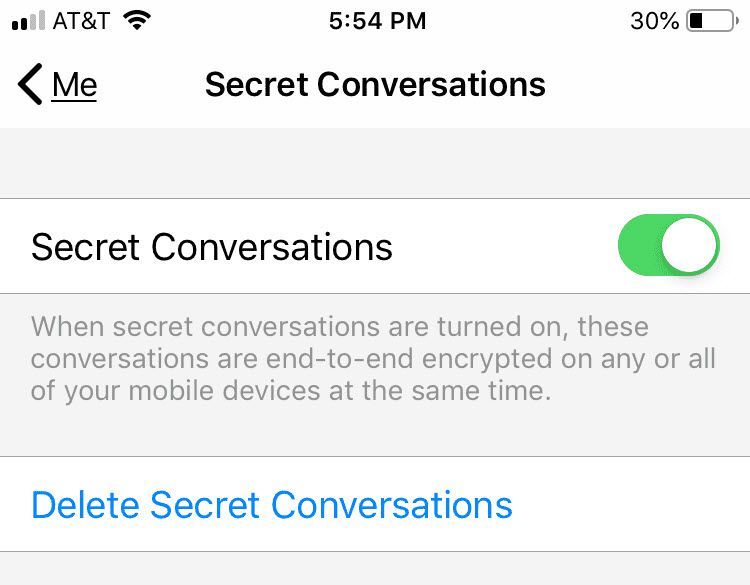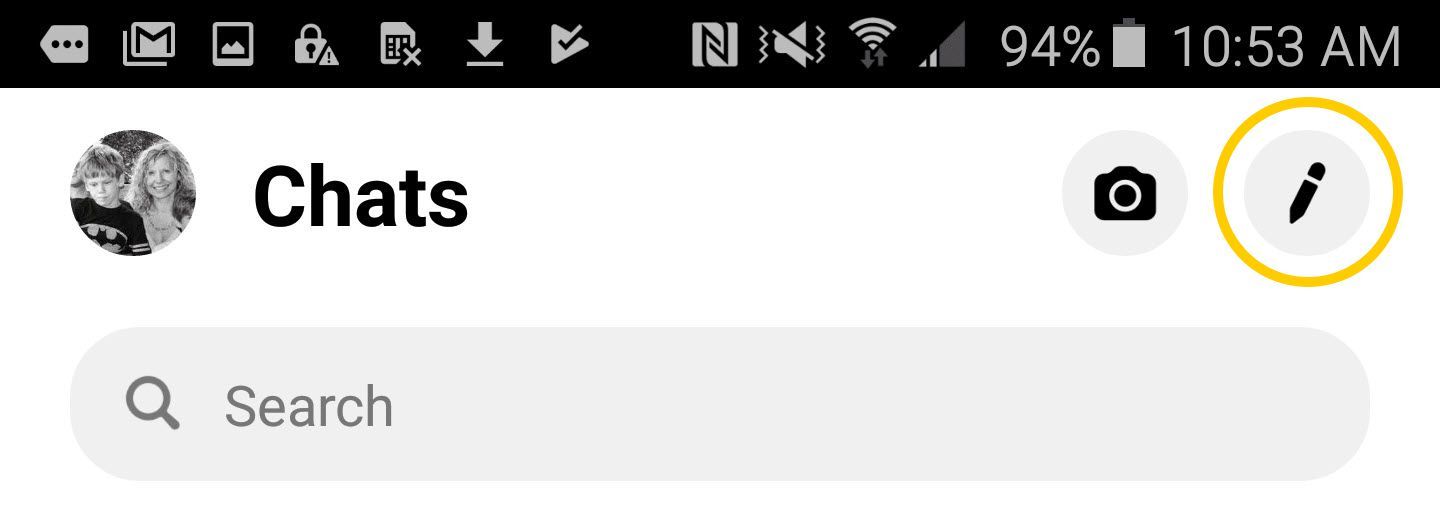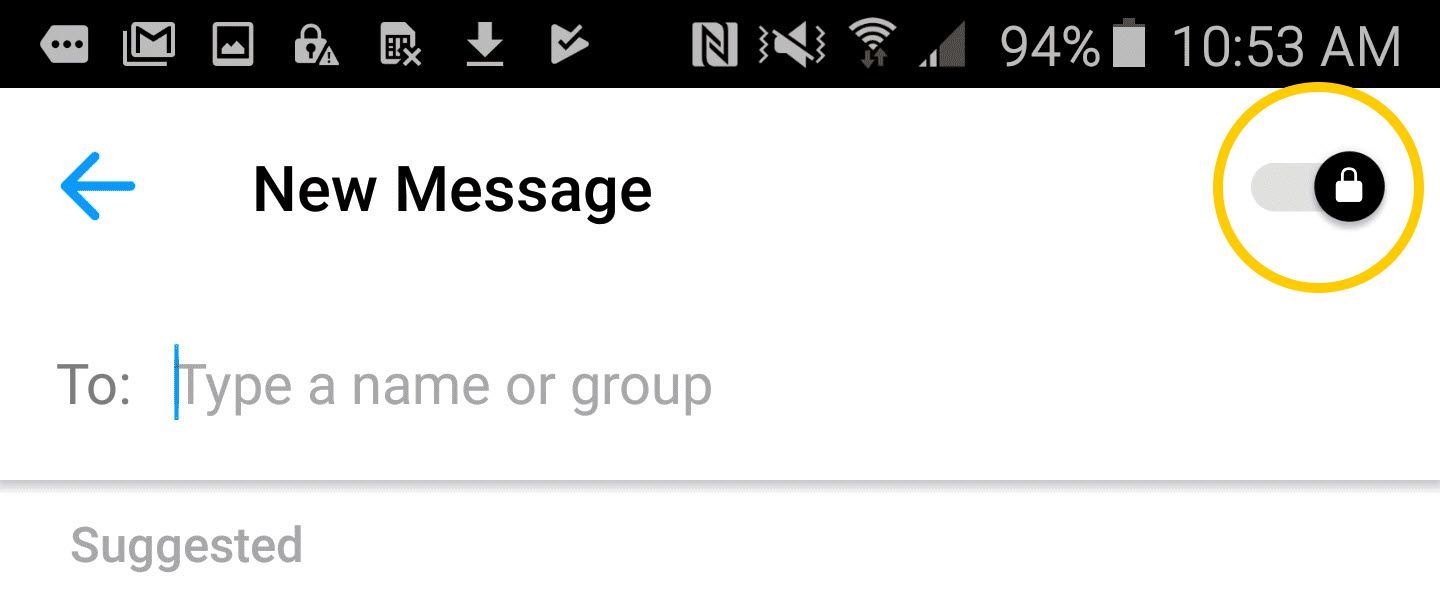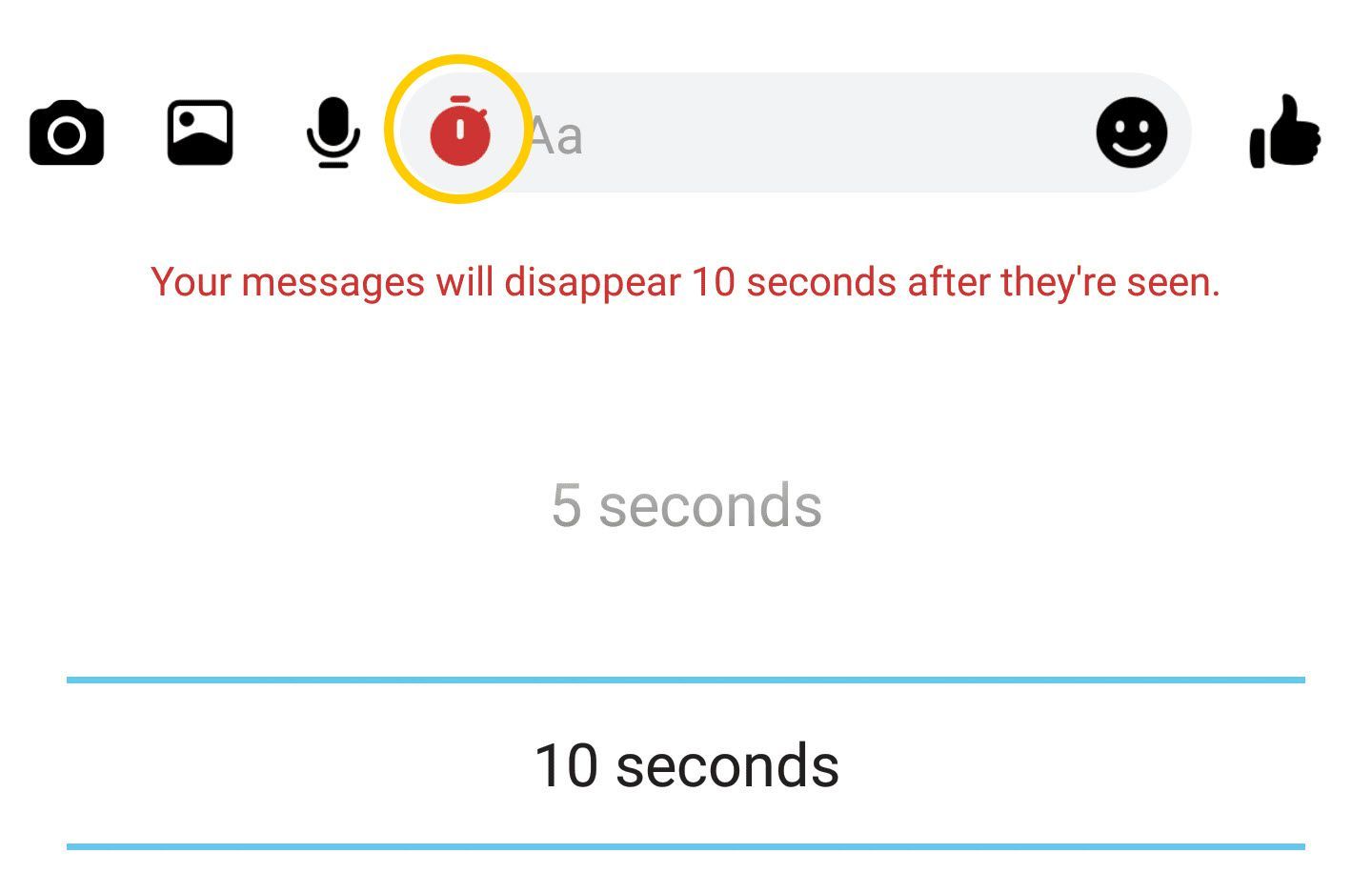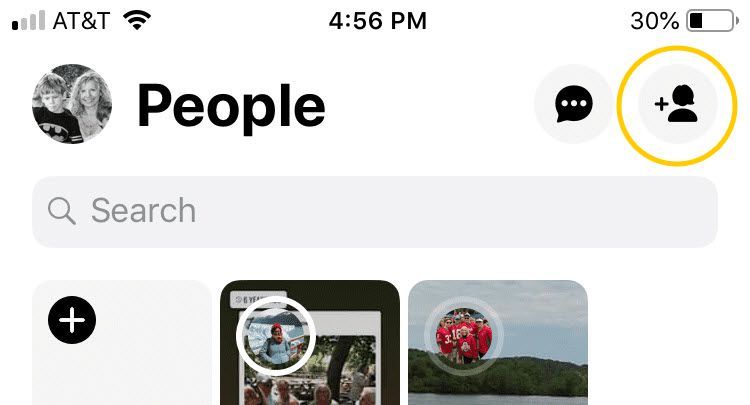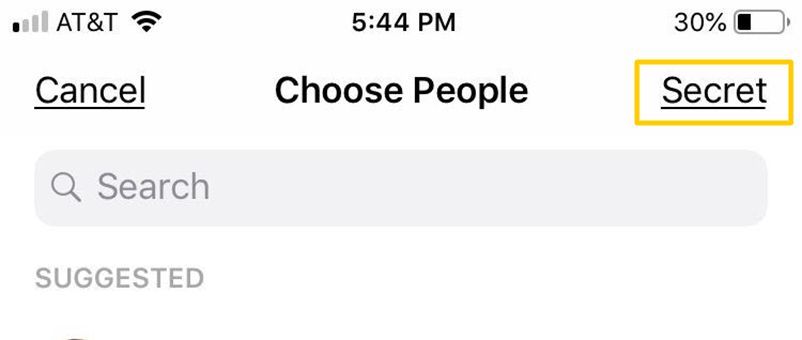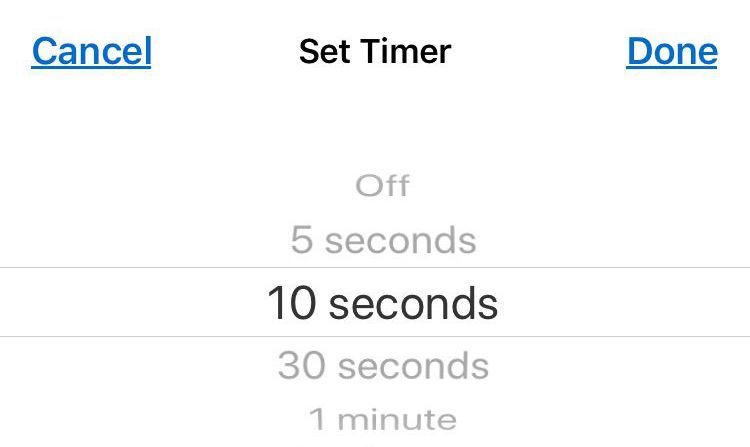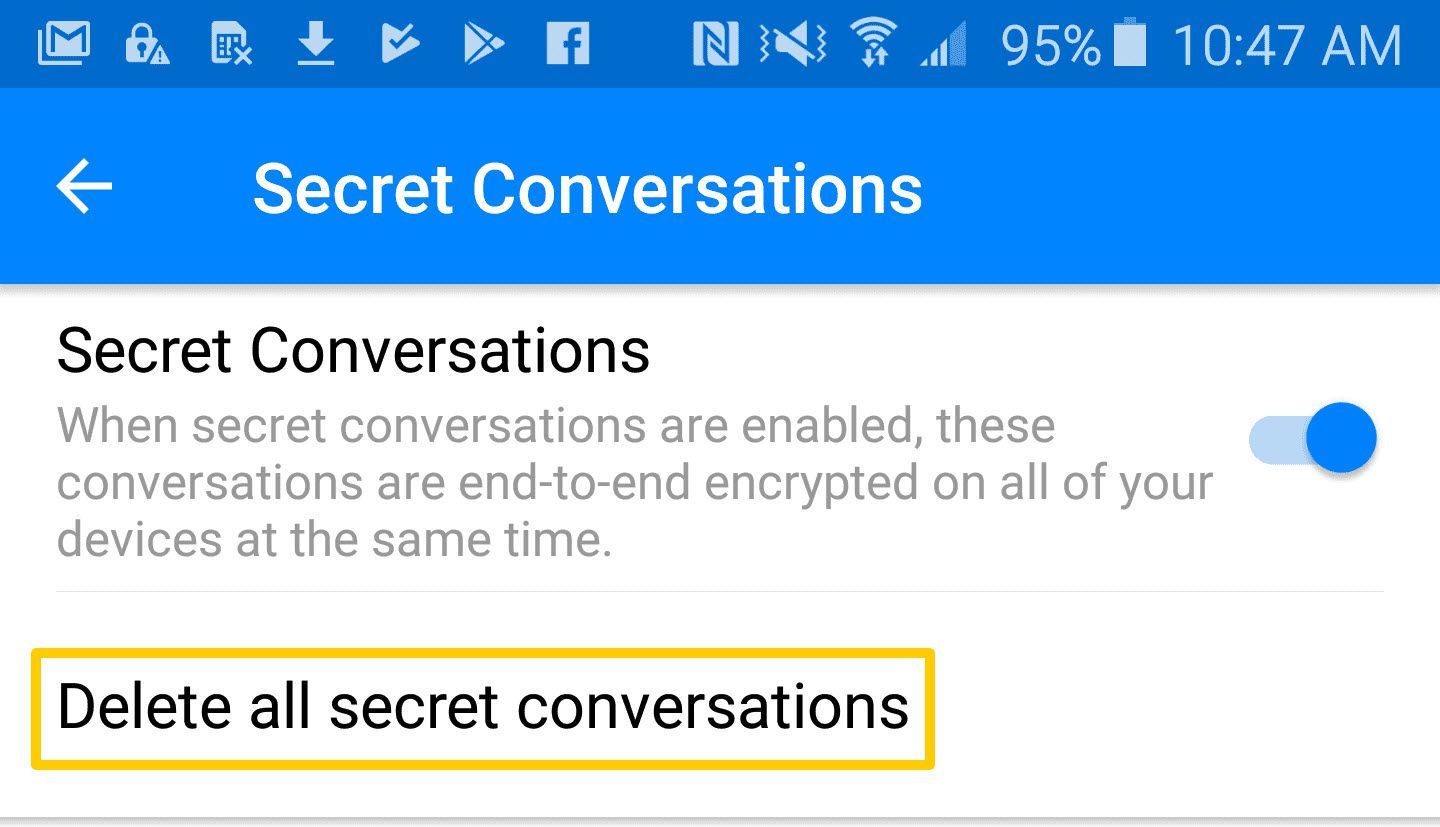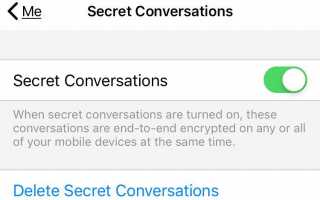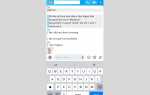Содержание
- 1 Ограничения для секретных разговоров в Facebook
- 2 Как включить секретные разговоры в Facebook
- 3 Начните секретный разговор на вашем смартфоне или планшете
- 4 Проверка секретных разговоров в Facebook
- 5 Получите доступ к своим секретным беседам на нескольких устройствах
- 6 Удалить Facebook Секретные Беседы
Приложение Facebook Messenger позволяет вам создать секретный разговор, отправив личное сообщение одному человеку с зашифрованным сообщением. Facebook утверждает, что шифрование защищает сообщение, поэтому оно даже недоступно для Facebook. Вы также можете указать срок действия вашего сообщения, чтобы оно само уничтожалось и исчезало в указанный вами период времени.
В то время как секретные разговоры Facebook зашифрованы, другой человек все же может поделиться вашим разговором с другими, поделившись своим телефоном с кем-то другим или сделав снимок экрана вашего разговора.
Все полученные вами секретные разговоры в Facebook будут отображаться в списке сообщений со значком замка рядом со значком профиля контакта.
Если вы начинаете секретный разговор Facebook с кем-то, кто не является другом Facebook, Facebook либо отправит ваше секретное сообщение на запросы сообщений другого человека, либо, если Facebook не считает, что вы знаете этого человека, секретный разговор появится в фильтрованных сообщениях, как спам. Сообщения не будут удалены и могут быть найдены в скрытом почтовом ящике Facebook.
Ограничения для секретных разговоров в Facebook
Секретные разговоры Facebook могут включать в себя фотографии, видео и голосовые записи. Разработанные для личных бесед, они не поддерживают групповые разговоры, голосовые и видеозвонки, и вы не можете использовать секретные разговоры для отправки платежей. Секретные разговоры настолько секретны, что они не отображаются в истории чата Facebook. Вы можете вести секретный разговор Facebook только в приложении Facebook Messenger на Android и iOS.
Как включить секретные разговоры в Facebook
Прежде чем вы сможете вести секретный разговор с помощью Facebook Messenger, вам необходимо убедиться, что функция секретного разговора включена на вашем устройстве.
Включите секретные разговоры в Android
Откройте Facebook Messenger.
Нажмите ваш изображение профиля в правом верхнем углу.
На странице Me прокрутите вниз до Секретные беседы и убедитесь, что он включен.
Включите секретные разговоры в iOS
На главном экране Facebook Messenger нажмите на изображение своего профиля в левом верхнем углу экрана.
Прокрутите следующую страницу до раздела «Настройки». Нажмите Секретные беседы открыть раздел.

Включите тумблер, зеленый.
Начните секретный разговор на вашем смартфоне или планшете
Вы можете создать секретный разговор Facebook Messenger только с помощью приложения Messenger. Процесс немного отличается, в зависимости от того, используете ли вы Android или iOS. Инструкции для обоих ниже.
Начните секретный разговор в Android
Начните разговор, нажав на значок карандаша в правом верхнем углу экрана.

Прежде чем выбрать человека, передвиньте значок блокировки в верхнем правом углу экрана в положение блокировки.

Нажмите на значок человека, которому вы хотите отправить секретное сообщение.
В нижней части составленного сообщения нажмите значок часов, чтобы установить ограничение по времени для сообщения, или продолжайте вводить свое сообщение без установки таймера. Время до исчезновения сообщения может составлять секунды, минуты, часы или дни.

При активации таймер появляется на сообщении получателя с правой стороны, отсчитывая время, оставшееся до того, как сообщение исчезнет навсегда.
Начните вводить ваше сообщение. Нажмите Стрелка справа от экрана сообщения, чтобы отправить сообщение.
Начните секретный разговор в iOS
Откройте приложение Facebook Messenger и коснитесь Новое сообщение значок в правом верхнем углу экрана.

Нажмите секрет в правом верхнем углу.

Нажмите значок контакта человека, с которым вы хотите поделиться секретным разговором.
Если вы хотите, чтобы срок действия вашего сообщения истек, коснитесь значка с часами в нижней части экрана и выберите время истечения — секунды, минуты, часы или дни.

Если вы выберете время истечения, получатель увидит значок времени, чтобы отсчитать время до исчезновения сообщения.
Закончите печатать и отправьте ваше сообщение.
На устройстве получателя ваше сообщение будет отображаться черным цветом, а не синим, со словами «Зашифровано с одного устройства на другое».
Проверка секретных разговоров в Facebook
Все секретные разговоры в Facebook зашифрованы. Facebook также дает вам возможность проверить сквозное шифрование путем сравнения ключей устройства. Обе стороны в разговоре получат ключи устройства, которые вы можете сравнить, чтобы убедиться, что они совпадают. Вот как:
Открой секретный разговор.
Нажмите на имя контакта вверху.
Нажмите Твои ключи.
Сравните ключ устройства, который отображается под именем контакта, с ключами на устройстве этого контакта, чтобы убедиться, что они совпадают. Вы можете сравнить устройства лично или с помощью снимка экрана, на котором вы можете поделиться текстовыми сообщениями vi или другим мобильным приложением для обмена сообщениями.
Получите доступ к своим секретным беседам на нескольких устройствах
Доступ к секретным беседам невозможен ни на одном устройстве, кроме того, на котором они созданы. Вы можете добавить другое устройство для отправки секретного сообщения Facebook, но любые предыдущие сообщения не будут отображаться на новом устройстве. Чтобы добавить новое устройство, войдите в Facebook Messenger. После добавления нового устройства вы увидите только новые сообщения в существующих секретных разговорах на всех устройствах. Другой человек получит уведомление, чтобы сообщить им, что вы на новом устройстве.
Удалить Facebook Секретные Беседы
Вы можете удалить все свои секретные разговоры Facebook на своих устройствах, но вы не можете удалить эти секретные разговоры на устройстве другого человека.
Удалить Facebook Секретные Беседы на Android
Откройте Messenger и нажмите на свою фотографию в правом верхнем углу.
Прокрутите вниз и нажмите Секретные беседы.
Нажмите Удалить все секретные разговоры.

Нажмите удалять.
Удалить секретные разговоры Facebook на iOS
Из Чаты, нажмите на картинку профиля в верхнем левом углу.
Прокрутите вниз и нажмите Секретные беседы.
Нажмите Удалить секретные разговоры.
Нажмите Удалять.